これは、デバイスの効率が以前ほど高くなくなったことに気づいたスマートフォン ユーザーが最も抱く懸念の 1 つです。もはや活気がなく、流動的でもなくなり、反射的にフォトアルバムを掃除することに頼ってしまいます。他の要素がメモリ損失の原因であることに注意してください。デバイスの利用可能なスペースを最適化するためのいくつかの兆候を次に示します。
- こちらもお読みください:Android M: microSD カードを内部メモリに同化可能

まず、オペレーティング システム自体がスマートフォン上でかなりのスペースを占めることを知っておく必要があります。誤解しないでください。実際には、16 GB、32 GB、または 64 GB の容量が付いているデバイスを購入したことになりますが、電源を入れたときに、新品のスマートフォンには容量が入っていないことに気づくのが普通です。実際には指定されたスペースがありません。これはオペレーティング システムのせいですが、スペースを取りすぎる傾向がある場合は、その居住スペースを管理できることを知っておいてください。
A. 不要なアプリを無効にする
論理的に最初にすべきことは、使用していないアプリケーションを閉じることです。2種類の記憶が存在する、アプリケーションの実行を可能にするランダム アクセス メモリまたは RAM、およびデータ ストレージを担当するフラッシュ メモリです。つまり、1 つはアプリケーションを実行してそのデータをメモリに保持し、もう 1 つは写真や設定などの保存と管理を担当します。
一度に使用するアプリケーションが多すぎる場合は、RAM を解放し、使用していないアプリケーションを閉じてください。実行したままにしないでください。
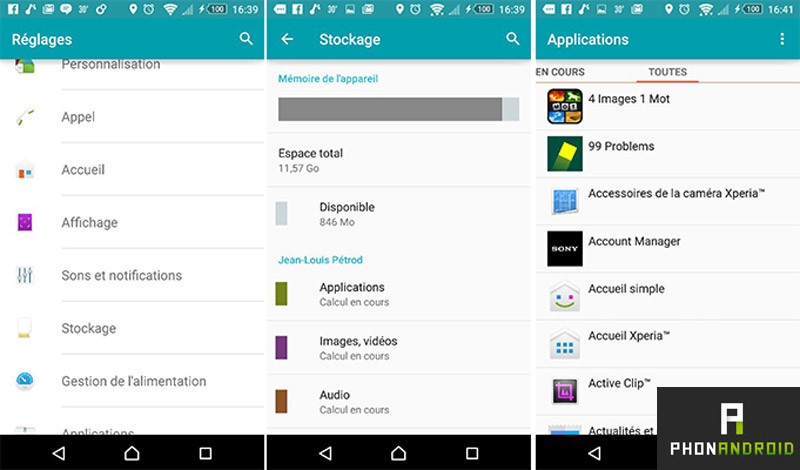
- ロックを解除するあなたのスマートフォン
- プレス広場画面の下部にあります。
- 設定で「」をタップしますストレージ»
- アプリケーションとそれらが占有するスペースのリストにアクセスします。
どれを非アクティブ化するかを選択するのはあなた次第です。この操作はそれらを削除するのではなく、実際に閉じるだけです。
B.収納スペースを自分で整理する
音楽愛好家、動くものすべてを写真に収めたい場合、または無限のアプリケーションを使用している場合は、スペースがすぐに足りなくなる可能性があります。一部のスマートフォンにはデバイスの容量を増やすための microSD ポートがありますが、この特権を持たないスマートフォンもあります。
注意: この時点で、事前にデータのバックアップを作成していることを確認してください。重要なファイルを保存するには、Google アカウントを使用してすべてを保存できます。
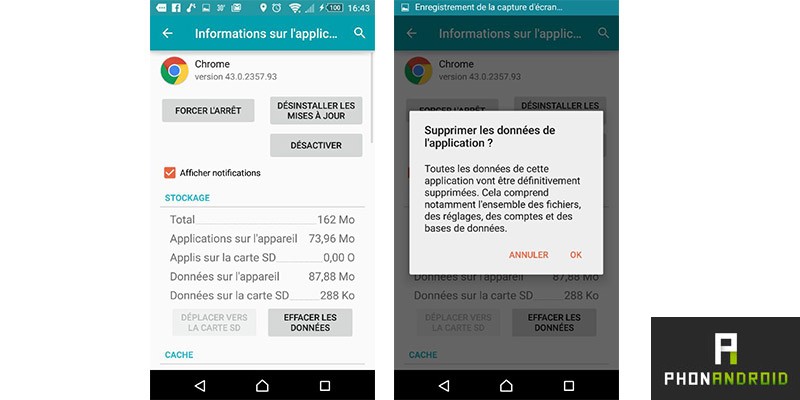
- ホーム画面で「」をタップしますアプリ»
- 次に「」を押します。設定»
- 下にスクロールして「」を見つけます。ストレージ»
- スマートフォンの容量に関する情報を表示する画面占有スペースアプリケーションの各カテゴリごとに、…
- これを変更するには、選択したカテゴリをタップします。ここでは「Chrome」をタップします。
- のアプリケーションのリスト占有スペースごとに昇順に整理されて表示されます。
- アプリケーションが占有できるスペースを調整するには、彼の名前をタップしてください。
- 次に、いくつかのオプションが表示されます。強制停止(アプリケーションを閉じてRAMを解放します)、無効にする(かなり明確です)、データのクリア(これはかなり明らかなようです)
- 実行したいアクションを選択します。
データを消去する場合は、保存したパスワードやその他の情報を再入力する必要があります。
C. 外部記憶装置を使用する
スマートフォンのメモリを最適化するもう 1 つの解決策は、次のとおりです。外部デバイスへのバックアップ。この小さなチュートリアルで提案した操作だけでは Android デバイスに十分なスペースを解放できない場合、これがこのレベルで最も効果的な解決策です。
写真やビデオ ファイルには micoSD カードを使用します。音楽に関しては、おそらく考慮する必要があります。音楽ストリーミングに変換する、ストレージスペースが大幅に減少する可能性があります。

![[ROM カスタム] [KitKat 4.4.2] MoKee オープンソース](https://yumie.trade/statics/image/placeholder.png)

